Ta bort Fastsupport.com (jul 2021 uppdatering)
Fastsupport.com Borttagningsguide
Vad är Fastsupport.com?
Fastsupport – en legitim supporttjänst som används för att installera skadlig programvara på utvalda datorsystem
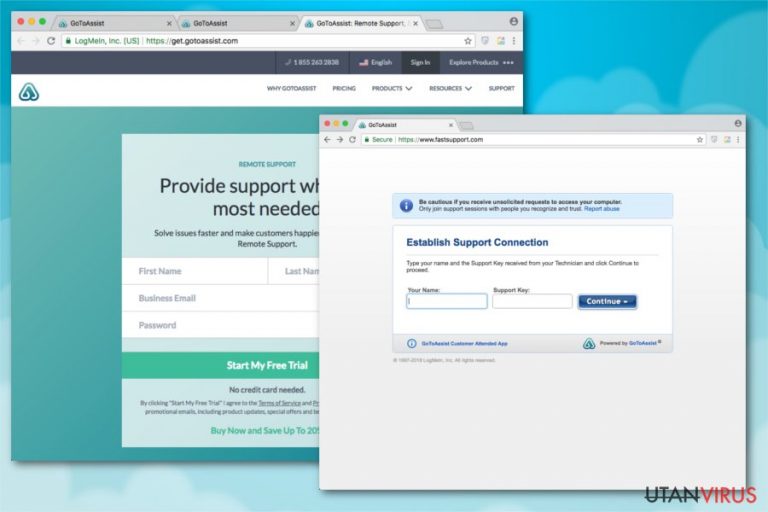
www.fastsupport.com är en helt legitim programvara som utvecklats av LogMeln Inc. och som visas som GoToAssist.exe-processen på datorn. Precis som www.helpme.net är den utformad för att hjälpa datatekniker att få fjärråtkomst till datorsystemet för att åtgärda funktionsstörningar och liknande problem. Tyvärr har hackare och liknande skadliga aktörer hittat ett sätt att använda denna skärmdelningstjänst för att genomföra sina skadliga behov. De har börjat använda www.fastsupport.com scam för att sprida sina oönskade förfrågningar om att få tillgång till sina offers maskiner och dessutom installera sin skadliga programvara eller göra ändringar som kan leda till allvarliga problem i systemet.
| Namn | www.fastsupport.com |
|---|---|
| Typ | Potentiellt oönskar program (Potentially unwanted program, PUP)/Bedrägeri |
| Process | GoToAssist.exe |
| Symptom | Omdirigerar till falska webbplatser som ber om fjärråtkomst till datorn för att lösa vissa problem. På så sätt kan hackare infiltrera systemet med skadlig kod eller till och med försöka stjäla känslig information |
| Distribution | Vilseledande webbplatser som marknadsför bedrägeriet kan dyka upp på de första platserna på Google. De kan också dyka upp på grund av reklamprogram som kan nå datorn via buntningsteknik eller när användaren klickar på en skadlig annons |
| Elimination | Experter varnar för att det kan vara svårt att upptäcka komponenterna i det här programmet. Så använd FortectIntego för att avinstallera Fastsupport.com automatiskt |
För att nå sina målgrupper har hackare skapat många falska webbplatser som är utformade för att visas på de första platserna i Googles sökning. Dessa webbplatser har marknadsfört olika tjänster för att lura människor att falla för Fastsupport-bluffen som det mest effektiva sättet att fixa sitt system. Var uppmärksam på att var och en av de tidigare nämnda webbplatserna ser otroligt lik ut de legitima webbplatserna. På samma sätt kan användare som inte kan identifiera bedrägeriet bli lurade att ge fjärråtkomst till sin dator och låta cyberkriminella påbörja olika aktiviteter bakom ryggen på dem.
Dessutom kan GoToAssist.exe/Fastsupport.com dyka upp i form av en annons som påstår att systemet är skadat och att du måste låta ”certifierade Microsoft-tekniker” ansluta till din dator och åtgärda det. Var uppmärksam på att sådana prepositioner inte bör tillåtas eftersom ett musklick på sådana annonser kan infektera din maskin med allvarlig skadlig kod som lätt kan försöka ta över ditt system. Det enklaste sättet att märka att den körbara filen är en imitatör är att kontrollera CPU-användningen i Aktivitetshanteraren.
Vanligtvis försöker brottslingar som använder www.Fastsupport.com och liknande skärmdelningsprogram för att infiltrera offrens system med farliga infektioner att infektera dem med följande skadliga program:
- Banktrojaner;
- Spionprogram;
- Ransomware;
- Potentiellt oönskade program (PUPs).
Om du ständigt stöter på denna bluff på nätet rekommenderar vi därför starkt att du stänger fliken eller fönstret Fastsupport som tvingar dig att använda onödiga tjänster och söker efter misstänkta program på din dator. I de flesta fall är det adware, kapare och liknande PUP som är ansvariga för att visa korrupta sökresultat och annonser. Annars kan du drabbas av allvarlig skadlig kod på din dator eller till och med bli lurad att avslöja dina personuppgifter.
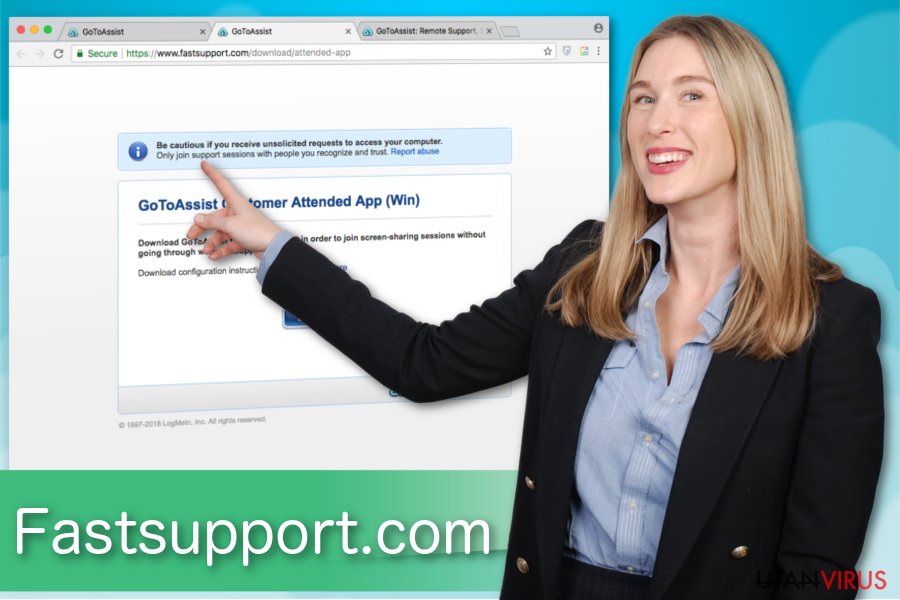
Tänk på att den officiella programvaran och dess utvecklare inte har något att göra med dessa bedrägerier som har spridits omkring ett tag. Om din dator är infekterad kan du ta bort Fastsupport-viruset med hjälp av ett professionellt antivirusprogram som FortectIntego.
När Fastsupport har tagits bort måste du återställa alla berörda webbläsare, inklusive Mozilla Firefox, Internet Explorer, Safari, Google Chrome osv. Vi har förberett detaljerade riktlinjer för dem som inte är erfarna nog och vill ha hjälp. Du kan hitta dessa strax nedan.
GoToAssist.exe – en process som kan missbrukas av hackare för att utnyttja PUP-program
GoToAssist.exe är en process som är känd för att vara helt legitim, men den kan användas för att dölja potentiellt oönskade och smittsamma program som www.fastsupport.com. Denna körbara fil gör det möjligt att få fjärråtkomst till en specifik server, så skurkar som bestämmer sig för att missbruka den kan sprida skadlig kod och olika potentiellt farliga komponenter med hjälp av fjärrteknik.
Om GoToAssist.exe-processen missbrukas av mycket farliga cyberbrottslingar kan dessa personer använda den körbara filen för att utföra skadliga och olagliga aktiviteter på användarens datorsystem. Denna tjänst gör det möjligt för dåliga aktörer att samla in olika lösenord, inloggningsuppgifter, stjäla bank- och kreditkortsuppgifter och samla in känslig information om användaren själv och det infekterade maskinsystemet.
Skadlig kod som är förklädd via GoToAssist.exe kan dock användas för att injicera andra typer av skadliga program, t.ex. trojaner eller kryptovalutautvinningsprogram. Dessutom kan den körbara filen startas för att utföra misstänkta aktiviteter i bakgrunden, t.ex. läsa och skicka e-postmeddelanden. Om du anser att denna process är skadlig ska du avsluta den från datorsystemet på ett säkert sätt genom att använda specifika antimalwareprogram.
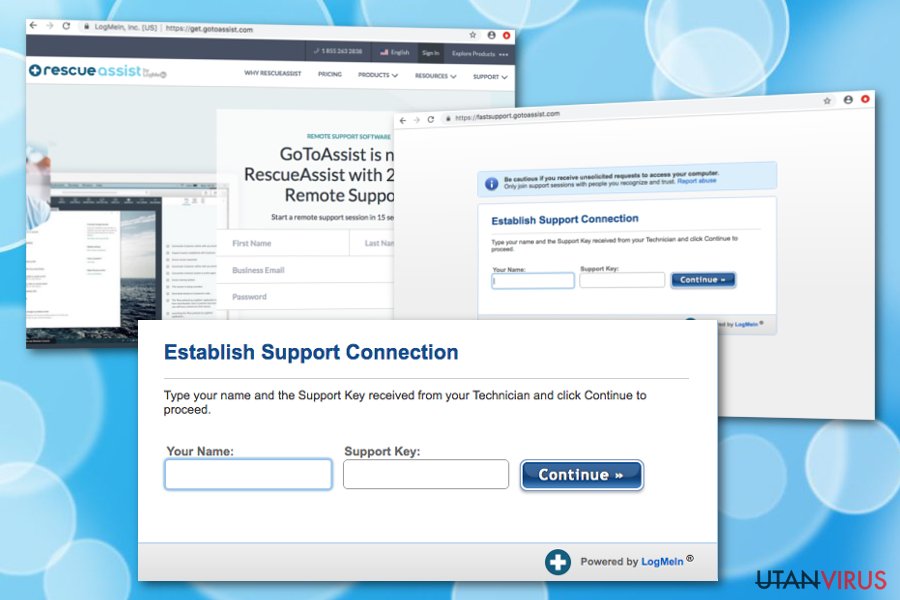
Människor lockas in i bedrägeriet www.fastsupport.com med hjälp av vilseledande tekniker
Experter från NoVirus.uk har analyserat rapporterna och varnat för att det vanligaste sättet för människor att upptäcka bluffen är att klicka på den i Googles sökresultat. Det verkar som om den falska webbplatsen som är utformad för att lura människor att ge fjärråtkomst till datorn ser nästan identisk ut till den legitima webbplatsen.
Dessutom installerade en stor del av offren omedvetet det falska programmet tillsammans med en annan gratis programvara. Denna distributionsteknik är känd som paketbuntning och används i stor utsträckning över hela världen. Således kan personer som inte uppmärksammar installationsprocessen infektera sina system med viruset.
Om du vill undvika alla potentiellt oönskade program måste du göra följande:
- Neka Snabba/Rekommenderade inställningar;
- Välja Anpassade/Avancerade inställningar;
- Avmarkera förvalda boxar som låter installationsguiden installera extra program;
- Skanna systemet med ett bra antivirus program.
Bli av med Fast support.com-bedrägeriet och blockera fjärråtkomst till din dator
Om du har blivit störd av bedrägerier på sistone bör du kontrollera ditt system för potentiellt skadliga poster som kan vara relaterade till denna bluff. För att påbörja borttagningen av Fastsupport.com bör du installera ett professionellt program för borttagning av skadlig kod. Observera att det är viktigt att välja en pålitlig sådan om du vill vara säker på att den inte bara kommer att eliminera infektionen utan också förhindra att den dyker upp igen. För att göra det kan du kolla in våra rekommenderade program nedan.
När du har tagit bort Fastsupport.com-bedrägeriet ska du se till att återställa inställningarna för alla webbläsare som du använder. Det finns en stor risk att de har ändrats av ett potentiellt oönskat program för att kunna visa bluffwebbplatsen och lura dig att falla för bluffen. Se till att alla ändringar är återställda och att inget adware-relaterat innehåll har lämnats kvar, annars kan programmet lätt återstarta sig självt.
Du kan bli av med virusskada med hjälp av FortectIntego. SpyHunter 5Combo Cleaner och Malwarebytes är rekommenderade för att upptäcka potentiellt oönskad programvara och virus samt alla deras filer och registerposter som är relaterade till dem.
Manuell Fastsupport.com Borttagningsguide
Avinstallera från Windows
Om du märker något skumt agerande på din dator ska du omedelbart söka efter obehöriga program i Windows och avinstallera dem.
Följ de här stegen för att ta bort från Windows 10/8 datorer:
- Skriv in Kontrollpanelen i Windows sökruta och tryck på Enter eller klicka på sökresultatet.
- Under Program, väljer du Avinstallera ett program.

- I listan hittar du register relaterade till (eller något annat nyligen installerat misstänkt program).
- Högerklicka på programmet och välj Avinstallera.
- Om User Account Control dyker upp, klicka Ja.
- Vänta tills avinstallationsprocessen är klar och klicka på OK.

Om du använder Windows 7/XP följer du nedanstående instruktioner:
- Klicka på Windows Start > Kontrollpanelen i den högra rutan (om du är Windows XP-användare klickar du på Lägg till/Ta bort Program).
- I Kontrollpanelen väljer du Program > Avinstallera ett program.

- Välj det oönskade programmet genom att klicka på det en gång.
- Klicka på Avinstallera/Ändra högst upp.
- Välj Ja när du får en bekräftelse.
- Klicka på OK när borttagningen är klar.
Ta bort Fastsupport.com från system med Mac OS X
Här är en guide som visar hur du gör dig av med okända program från Mac:
-
Om du använder OS X så klickar du på knappen Go i det övre högra hörnet och väljer Applications.

-
Vänta tills du ser mappen Applications och leta efter Fastsupport.com eller andra misstänkta program i den. Högerklicka nu på alla sådana objekt och välj Move to Trash.

Återställ MS Edge/Chromium Edge
Radera oönskade tillägg från MS Edge:
- Välj Meny (tre horisontella punkter uppe till höger i webbläsarfönstret) och välj Tillägg.
- I listan väljer du tillägget och klickar på ikonen för kugghjulet.
- Klicka på Avinstallera längst ner.

Rensa cookies och annan webbläsardata:
- Klicka på Menyn (tre horisontella punkter uppe till höger i webbläsarfönstret) och välj Integritet och säkerhet.
- Under Rensa webbläsardata väljer du Välj vad som ska rensas.
- Markera allt (förutom lösenord, men du kanske vill inkludera medielicenser också, om det är tillämpligt) och klicka på Rensa.

Återställ inställningar för ny flik och startsida:
- Klicka på menyikonen och välj Inställningar.
- Hitta sedan avsnittet Vid uppstart.
- Klicka på Inaktivera om du har hittat någon skum domän.
Återställ MS Edge om ovanstående steg inte fungerade:
- Tryck på Ctrl + Shift + Esc för att öppna Aktivitetshanteraren.
- Klicka på pilen Mer information längst ner i fönstret.
- Välj fliken Detaljer.
- Bläddra nu nedåt och leta upp alla poster med Microsoft Edge-namnet. Högerklicka på var och en av dem och välj Avsluta aktivitet för att stoppa MS Edge från att köras.

Om den här metoden inte har hjälpt dig, måste du använda en avancerad metod för att återställa Edge. Observera att du måste säkerhetskopiera din data innan du går vidare.
- Leta upp följande mapp på din dator: C:\\Users\\%username%\\AppData\\Local\\Packages\\Microsoft.MicrosoftEdge_8wekyb3d8bbwe.
- Tryck Ctrl + A på tangentbordet för att välja alla mappar.
- Högerklicka på dem och välj Radera

- Högerklicka nu på Start-knappen och välj Windows PowerShell (Admin).
- När det nya fönstret har öppnats, kopiera och klistra in följande kommando och tryck sedan på Enter:
Get-AppXPackage -AllUsers -Name Microsoft.MicrosoftEdge | Foreach {Add-AppxPackage -DisableDevelopmentMode -Register “$($_.InstallLocation)\\AppXManifest.xml” -Verbose

Instruktioner för Chromium-baserade Edge
Radera tillägg från MS Edge (Chromium):
- Öppna Edge och klicka på Inställningar > Tillägg.
- Radera oönskade tillägg genom att klicka på Ta bort.

Rensa cache och webbplatsdata:
- Klicka på Meny och gå till Inställningar.
- Välj Integritet och tjänster.
- Under Rensa webbläsardata väljer du Välj vad som ska rensas.
- Under Tidsintervall väljer du Alla tidpunkter.
- Välj Rensa nu.

Återställ Chromium-baserade MS Edge:
- Klicka på Meny och välj Inställningar.
- Till vänster sida väljer du Återställ inställningar.
- Välj Återställ inställningarna till standardvärdena.
- Bekräfta med Återställ.

Ställ om Mozilla Firefox
Ta bort farliga tillägg:
- Öppna webbläsaren Mozilla Firefox och tryck på Menyn (tre horisontella linjer längst upp till höger av fönstret).
- Välj Add-ons.
- Välj plugins som är relaterade till [titel] och klicka på Ta bort.

Återställ hemsidan:
- Klicka på de tre horisontella linjerna i det övre högra hörnet för att öppna menyn.
- Välj Alternativ.
- Under Hemalternativ anger du den webbplats du vill ha ska öppnas varje gång du startar Mozilla Firefox.
Rensa cookies och webbplatsdata:
- Klicka på Meny och välj Alternativ.
- Gå till sektionen Integritet och säkerhet.
- Scrolla nedåt för att hitta Cookies och Webbplatsdata.
- Klicka på Rensa data…
- Välj Cookies och Webbplatsdata samt Lagrat Webbinnehåll och tryck på Rensa

Återställ Mozilla Firefox
Om Fastsupport.com inte har tagits bort efter att du följt instruktionerna ovan, återställ Mozilla Firefox:
- Öppna webbläsaren Mozilla Firefox och klicka på Meny.
- Gå till Hjälp och välj sedan Information om felsökning.

- Sedan klickar du på Återställ Firefox…
- När popup-fönstret visas bekräftar du åtgärden genom att trycka på Återställ Firefox – detta bör slutföra borttagningen av Fastsupport.com.

Återställ Google Chrome
Om du ständigt omdirigeras till Fastsupport.com och uppmanas att lämna personuppgifter ska du vara medveten om att din Chrome-webbläsare är kapad. Ta därför bort alla misstänkta filer och återställ webbläsaren så som visas nedan.
Ta bort skadliga tillägg från Google Chrome:
- Öppna Google Chrome, klicka på Menyn (tre vertikala punkter i det övre högra hörnet) och välj Fler verktyg > Tillägg.
- I det nyöppnade fönstret ser du alla installerade tillägg. Avinstallera alla skumma tillägg genom att klicka på Ta bort.

Rensa cache och webbdata från Chrome:
- Klicka på Meny och välj Inställningar.
- Under Sekretess och säkerhet, välj Rensa webbläsardata.
- Välj Webbhistorik, Cookies och annan webbplatsdata samt lagrade bilder och filer.
- Klicka på Radera data.

Ändra din startsida:
- Klicka på menyn och välj Inställningar.
- Leta efter en skum webbplats sektionen Vid uppstart.
- Klicka på Öppna en specifik sida eller en uppsättning av sidor och klicka på de tre punkterna för att hitta alternativet Ta bort.
Återställ Google Chrome:
Om de föregående metoderna inte hjälpte dig, återställ Google Chrome för att eliminera alla komponenter:
- Klicka på Meny och välj Inställningar.
- I Inställningar, scrolla ner och klicka på Avancerat.
- Scrolla nedåt och hitta sektionen Återställ och rensa upp.
- Klicka nu på Återställ inställningarna till de ursprungliga standardinställningarna.
- Bekräfta med Återställ inställningar för att slutföra borttagningen.

Återställ Safari
Ta bort oönskade tillägg från Safari:
- Klicka på Safari > Inställningar…
- I det nya fönstret, välj Tillägg.
- Markera det oönskade tillägget som är relaterat till Fastsupport.com och välj Avinstallera.

Rensa cookies och annan webbplatsdata från Safari:
- Klicka på Safari > Rensa Historik…
- I rullgardinsmenyn under Radera väljer du all historik.
- Bekräfta med Rensa Historik.

Återställ Safari om ovanstående steg inte hjälpte dig:
- Klicka på Safari > Inställningar…
- Gå till fliken Avancerat.
- Bocka i Visa menyn Utveckla i menyraden.
- I menyraden klickar du på Utveckla och väljer sedan Töm cache.

Efter att ha avinstallerat detta potentiellt oönskade program (PUP) och fixat alla dina webbläsare så rekommenderar vi att du skannar ditt PC-system med ett välrenommerat antispionprogram. Detta kommer hjälpa dig att bli av med Fastsupport.com registerspår och även att identifiera relaterade parasiter och möjliga skadeprogramsinfektioner på din dator. För detta kan du använda vår högt betygsatta skadeprogramsborttagare: FortectIntego, SpyHunter 5Combo Cleaner eller Malwarebytes.
Rekommenderat För Dig
Låt inte myndigheterna spionera på dig
Myndigheterna har många problemområden gällande att spåra användares information och spionera på invånare så du bör komma ihåg detta och lära dig mer om skuggig informationsinsamling. Undvik oönskad spårning från myndigheterna och spionering genom att bli helt anonym på nätet.
Du kan välja en annorlunda geografisk plats när du kopplar upp dig och få tillgång till vilket innehåll som helst, oavsett geografiska begränsningar. Du kan enkelt njuta av internetuppkopplingen utan risk av att bli hackad om du använder dig av en Private Internet Access VPN.
Ta kontroll över informationen som kan nås av styrelser och andra oönskade parter och surfa online utan att spioneras på. Även om du inte är inblandad i olagliga aktiviteter och litar på dina tjänster och plattformer så är det nödvändigt att aktivt skydda din integritet och ta försiktighetsåtgärder genom en VPN-tjänst.
Säkerhetskopiera filer för senare användning i fall malware-attacker uppstår
Mjukvaruproblems skapade av skadeprogram eller direkt dataförlust på grund av kryptering kan leda till problem med din enhet eller permanent skada. När du har ordentliga aktuella säkerhetskopior kan du enkelt ta igen dig om något sådant skulle hända och fortsätta med ditt arbete.
Det är viktigt att skapa uppdateringar för dina säkerhetskopior efter ändringar så att du kan fortsätta var du var efter att skadeprogram avbryter något eller skapar problem hos din enhet som orsakar dataförlust eller prestandakorruption.
När du har den senaste versionen av varje viktigt dokument eller projekt kan du undvika mycket frustration. Det är praktiskt när skadeprogram kommer från ingenstans. Använd Data Recovery Pro för systemåterställning.


